Kaip ištraukti nuorodas iš bet kurio tinklalapio naudojant PowerShell

"PowerShell 3" turi daug naujų funkcijų, įskaitant keletą galingų naujų su internetinėmis funkcijomis susijusių funkcijų. Jie žymiai supaprastina žiniatinklio automatizavimą ir šiandien mes parodysime, kaip galite išgauti kiekvieną nuorodą iš tinklalapio, o pasirinktinai atsisiųsti resursą, jei to pageidaujate.
Išvalyti žiniatinklį naudodami PowerShell
Yra du Naujos "cmdlets", kurios palengvina žiniatinklio automatizavimą, "Invoke-WebRequest", kuris leidžia lengviau analizuoti žmogaus skaitomą turinį, o "Invoke-RestMethod", kuris leidžia lengviau skaityti kompiuteriu nuskaitomą turinį. Kadangi nuorodos yra puslapio HTML dalis, tai yra žmogaus skaitomų dalykų dalis. Viskas, ką jums reikia padaryti, norint gauti tinklalapį, reikia naudoti "Invoke-WebRequest" ir nurodyti URL.
Invoke-WebRequest -Uri "//phhsnews.com '
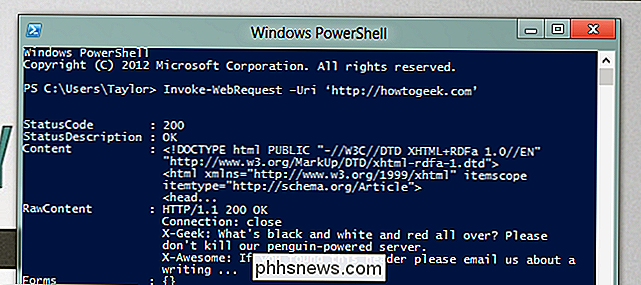
Jei slinkdami žemyn pamatysite atsakymą Nuorodų nuosavybė, mes galime naudoti "PowerShell 3" naujo nario skaičiavimo funkciją, kad filtruotų šias.
(Invoke-WebRequest -Uri "//phhsnews.com"). Nuorodos
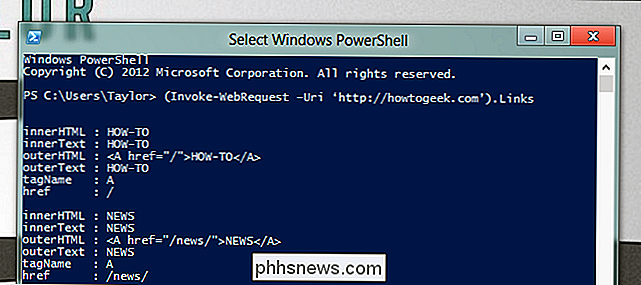
Kaip matote, galite gauti daug nuorodų atgal, čia jūs turite naudoti savo vaizduotę, kad surastumėte kažką unikalaus, kad filtruotumėte norimas nuorodas.
((Invoke-WebRequest -Uri '//phhsnews.com') .Links | Where-Object {$ _. Href-like "http * "} | Kai klasė-eq" title "). Pavadinimas
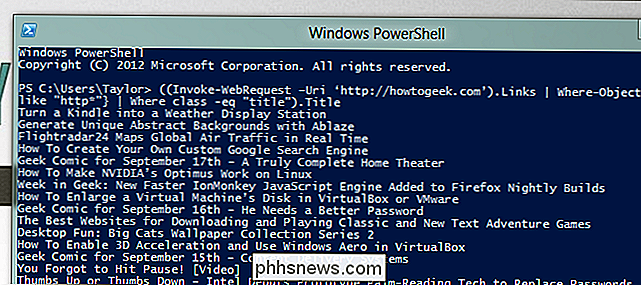
Kitas puikus dalykas, kurį galite padaryti su naujomis cmdlet, yra automatizuoti kasdienį atsisiuntimą. Patikrinsime, ar automatiškai ištrinami tinklalapio "Nat Geo" dienos vaizdas, kad tai padarytume, mes sujungsime naujas "Web" cmdlet su "Start-BitsTransfer".
$ IOTD = ((Invoke-WebRequest-Ur ' // photos.nationalgeographic.com/photography/photo-of-day/').Links | Where innerHTML -like "* Download Wallpaper *)). href
Start-BitsTransfer -Source $ IOTD -Destination C: IOTD
Tai viskas priklauso nuo to. Ar turite kokių nors tuščių triukų? Praneškite mums į komentarus.

Kaip pakeisti "Windows iCloud Photos folder" vietą
Kai įdiegiate "iCloud" klientą savo "Windows" kompiuteryje, jis nustato bendrinamą aplanką tam tikroje vietoje. Tačiau galite perkelti šį aplanką į kitą vietą, net į kitą bendrinamą debesies aplanką arba atsarginį diską. Mes kalbėjome apie "iCloud" įdiegimą sistemoje "Windows", po to galėsite sinchronizuoti savo nuotraukų srautą ir naudoti "iCloud Photo Sharing", tvarkyti savo iCloud saugykla ir net sinchronizuoti savo "Chrome", "Firefox" ir "Internet Explorer" žymes.

Kaip įgalinti dviejų elementų autentifikavimą iCloud "iOS"
"Apple" su naujausia "iOS" versija leido naują funkciją, vadinamą dviejų veiksnių autentifikavimu. Jie anksčiau įgalino funkciją, vadinamą dviem veiksmais, tačiau tai nėra tokia tvirta ar tokia saugi, kaip ir naujas autentifikavimo metodas.Kad galėtumėte naudoti stipresnius dviejų veiksnių autentifikavimą naudodami "iCloud" paskyrą, pirmiausia turite išjungti dviejų žingsnių patvirtinimą. Šiame straipsnyje aš



